Построяване на диаграма улеснява помощника за диаграми. Той разделя процеса на създаване на диаграми в няколко стъпки. За да се построи графиката, изберете диапазон от клетки с оригиналните данни и след това върху помощника за диаграми на лентата с инструменти Стандартни или изберете komanduDiagramma менюто Insert.
За да се покаже графиката на съветника за диалогов прозорец можете да използвате контекстното меню щракнете с десен бутон върху раздела и изберете работния лист komanduDoba-изграждане на менюто. Появява се диалоговият прозорец Insert. където в раздела Общи, изберете иконата на диаграма, и след това щракнете върху OK.
За да се покаже на графиката имената на колоните и редовете, да ги включат в избрания диапазон от клетки. За да изберете няколко несъседни диапазони задръжте натиснат клавиша Ctrl.
Изборът на типа и вида на диаграмата
Всеки тип диаграма има няколко разновидности. Например, стандартни хисто грама, представени в примери 7, бар графика - (. Фигура 2.24) 6 варианти. Можете да оставите вида и формата на отпуснати подразбиране.
Фигура 2.24. Шест бар опции структура
Графика Wizard диалоговия прозорец (етап 1 от 4): вида на графиката има два раздела, един от които трябва да изберете първия тип диаграма в списъка Тип (Фигура 2.25.). и след това един вид тип прозорец.
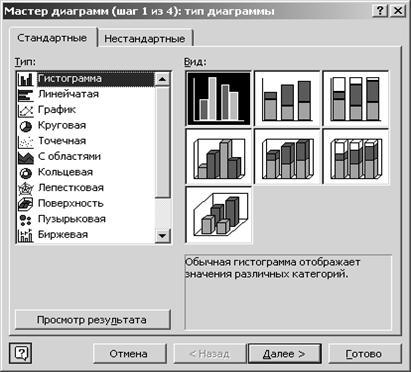
Фиг. 2.25. В диалоговия прозорец, който ви позволява да изберете вида на диаграмата
Вторият раздел нестандартни осигурява допълнителни възможности за избор на вида на диаграма (фиг. 2.26). Многократна употреба нестандартен тип диаграма прекъсвач уморена Vite да въведете група в допълнителните договорености.
Ris.2.26. диалогов прозорец Chart Wizard Персонализиран раздел отворен
Excel разполага с 14 типове диаграми, всяка от които се препоръчват за ефективно представяне на данни от определен клас.
Коригиране на източник на данни таблица с размери
Във втория етап на строителните диаграми Диаграма атм мастър дава правилни размери, избрани данни диапазон. На бутона на Data Range минимизиране на диалоговия правото на границите ви позволява временно да се минимизира прозореца и изберете нов диапазон от клетки с помощта на мишката (Фиг. 2.27). На лист данни около избрания диапазон от клетки се вижда бягане рамка. След завършване на диапазона на избор, натиснете този бутон отново, за да съби-ТА диалог.

Фиг. 2.27. В диалоговия прозорец се използва за задаване на източника на данни
На типа на диаграмата се доказва с новите настройки, настройка, в редове или редове vstolbtsah могат да променят разположението на данните от листа.
На номера в класациите диалогов прозорец (стъпка 2 от 4) Учител: диаграма на източника на данни показва списък с имена на съществуващи серия данни. Редици от данни могат да DOB-обрат в таблицата или премахнете от него, без да влияе върху данните на листа. Повечето видове диаграми могат да бъдат представени чрез множество редове от данни. Изключение прави кръгово ръка графиките показва само един ред данни.
В много D тип диаграма модификация засяга цялата диаграма. За D диаграми и хистограми имат възможност да конвертирате някои серии данни в с цилиндрична или пирамида диаграма.
Фиг. 2.28. Графика Wizard диалоговия прозорец.
което ви позволява да зададете местоположението на легендата
Ако изберете диаграма, тя може да се движи, да добавите към него данните могат да бъдат vyde-lyat, формата, се движат и да промените размера на по-голямата част от нейните съставни елементи. За да създадете ефекта на стените и пода на класациите D, както и барове и колони, можете да използвате ефекта на модела за пълнене или изображението.
Свързани статии
